本文目录导读:
硬盘序列号查询全攻略
在信息技术日益发展的今天,硬盘作为数据存储的重要载体,其安全性、稳定性和可识别性显得尤为重要,硬盘序列号,作为硬盘的唯一标识,不仅可以帮助我们验证硬盘的真伪,还能在硬件维护、数据恢复等方面发挥重要作用,如何查询硬盘序列号呢?本文将为您详细介绍几种常用的查询方法。
直接查看硬盘标签
硬盘上通常会有一个标签,上面印有序列号(S/N)和其他重要信息,如品牌和型号,这是最直接且最准确的查询方法,只需翻转硬盘,找到标签上的序列号即可,但需要注意的是,如果硬盘已经安装在机箱内,可能需要先拆卸机箱或硬盘,才能看到标签上的序列号。
使用Windows系统命令查询
在Windows操作系统中,我们可以利用系统自带的命令提示符或PowerShell来查询硬盘序列号,以下是具体步骤:
1、打开命令提示符或PowerShell,按下Win键+R,在运行对话框中输入“cmd”或“powershell”,然后按下Enter键。
2、输入查询命令,在命令提示符中,输入“wmic diskdrive get model,name,serialnumber”并回车;在PowerShell中,输入“Get-WMIObject win32_physicalmedia | Format-List Tag,SerialNumber”并回车,系统将会显示硬盘的序列号。
需要注意的是,您可能需要以管理员身份运行命令提示符或PowerShell才能查看完整的序列号信息,这种方法不仅可以查询本地硬盘的序列号,还可以查询连接到计算机的其他存储设备(如U盘、移动硬盘等)的序列号。
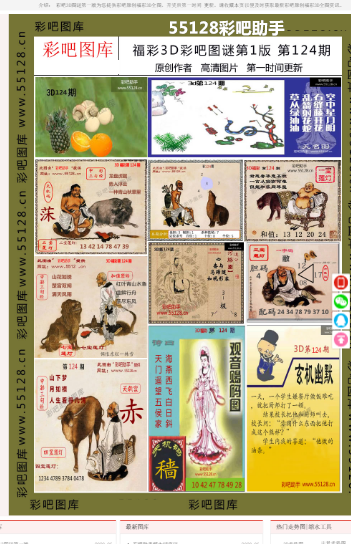
使用Windows设备管理器查询
除了使用命令提示符或PowerShell外,我们还可以通过Windows设备管理器来查询硬盘序列号,以下是具体步骤:
1、打开设备管理器,按下Win键+X,然后选择“设备管理器”。
2、找到并展开“磁盘驱动器”选项,在这里,您可以看到计算机上安装的所有硬盘。
3、找到需要查看序列号的硬盘,右键点击该硬盘,选择“属性”。
4、在打开的属性窗口中,您可以查看硬盘的序列号,序列号通常位于“详细信息”选项卡下的“属性”区域中。
这种方法同样适用于查询本地硬盘和其他存储设备的序列号,但需要注意的是,如果硬盘驱动程序没有正确安装或存在其他问题,可能会导致设备管理器中无法正确显示硬盘信息。

使用第三方软件查询
除了以上方法外,我们还可以使用一些第三方软件来查询硬盘序列号,这些软件通常具有更强大的功能和更友好的界面,可以方便地查看硬盘的详细信息,以下是一些常用的第三方软件:
1、CrystalDiskInfo:这是一款免费的硬盘信息监控工具,可以提供硬盘的详细信息,包括序列号、型号、容量、转速、温度等,它支持多种操作系统,包括Windows、Linux和Mac OS X等。
2、HD Tune:这是一款专业的硬盘性能测试工具,也可以用来查看硬盘的序列号,它提供了多种测试项目,可以帮助我们全面了解硬盘的性能状况。
3、AIDA64:这是一款功能强大的系统信息查看工具,可以显示计算机的各种硬件信息,包括硬盘序列号,它还支持多种操作系统和多种语言。
需要注意的是,使用第三方软件查询硬盘序列号时,一定要选择正规、可靠的软件,以免下载到恶意软件或病毒,在安装和使用软件时,也要仔细阅读软件的使用说明和隐私政策,确保自己的信息安全。
其他注意事项
1、查询硬盘序列号时,一定要确保硬盘已经正确连接到计算机并处于正常工作状态,如果硬盘存在故障或损坏,可能会导致无法正确读取序列号。

2、在拆卸机箱或硬盘时,一定要小心谨慎,避免损坏硬件或造成数据丢失,如果不熟悉硬件拆卸操作,建议寻求专业人士的帮助。
3、查询到的硬盘序列号可以用于验证硬盘的真伪、查询保修信息或进行硬件维护等操作,但需要注意的是,不要将序列号泄露给陌生人或在不安全的网络环境中传输序列号信息,以免造成不必要的损失。
查询硬盘序列号是一项重要的操作,可以帮助我们更好地了解硬盘的信息和状态,通过以上介绍的方法,您可以轻松地查询到硬盘的序列号并进行相关操作,希望本文对您有所帮助!








